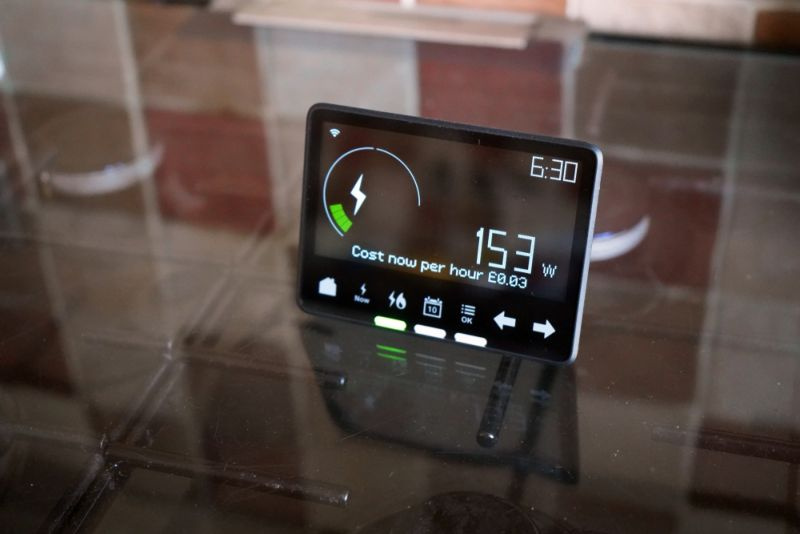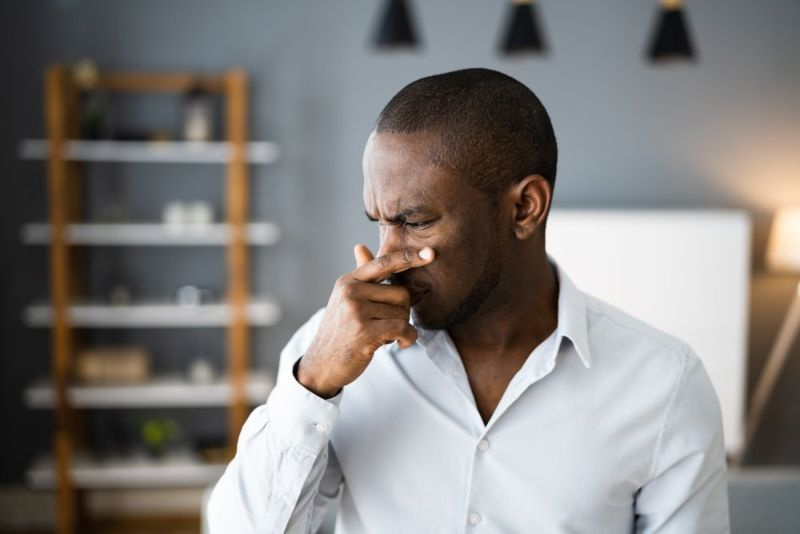Taigi, tu ne namie, bet reikia žiūrėti Jeloustouno sezono finalą – nieko baisaus, kai turite „Xfinity Stream“ programą. Tačiau jis staiga užšąla jūsų telefone, ir jūs negalite atsistebėti, kodėl taip nutinka jums (ir visais laikais, dabar!).
Jei jūsų „Xfinity Stream“ programa nuolat užšąla, tai dažniausiai yra prasto interneto ryšio rezultatas. Būdai, kaip su tuo kovoti, yra įrenginių perjungimas, kitų programų uždarymas, TV laidų apsauga ir programos „Stream“ atnaujinimas. Įsitikinkite, kad naudojate palaikomą srautinio perdavimo įrenginį, peržiūrėdami toliau pateiktą sąrašą.
Sekite toliau, kad sužinotumėte, kodėl jūsų „Xfinity Stream“ programa užšąla. Turime keletą rekomendacijų, kaip atkurti programą!
Kas yra Xfinity Stream?
„Xfinity Stream“ yra programa, leidžianti transliuoti kabelinę televiziją kompiuteryje arba mobiliajame įrenginyje. Tai leidžia žiūrėti TV laidas, filmus ir kitą turinį realiuoju laiku, taip pat daugybę „OnDemand“ parinkčių.
Norėdami pasiekti šią paslaugą, turite turėti Xfinity interneto prenumeratą ir būti aktyviai prisijungę prie WiFi arba 3G/4G tinklo. „Xfinity Stream“ leidžia srautu vienu metu transliuoti ne daugiau kaip 2 įrenginius kiekvienoje paskyroje.
Atsisiųsti šią programą paprasta! Tiesiog eikite į pasirinkto telefono ar planšetinio kompiuterio aplikacijų parduotuvę (iTunes Apple įrenginiams ir Google Play Android). Tada prisijunkite prie savo paskyros naudodami Xfinity vartotojo vardą ir slaptažodį.
Kodėl „Xfinity Stream“ nuolat užšąla?
TavoXfinitySrautas greičiausiai užšąla dėl prasto interneto ryšio. Nieko nėra blogiau nei žiūrėti serialą ir toliau jį pristabdyti / apkrauti. Tai visiškai nelinksma, ypač kai tai atsitinka be jokios priežasties.
Nesvarbu, ar jūsų interneto ryšys yra dėmėtas, ar visai negali užmegzti signalo, tai labai paveiks jūsų srautinio perdavimo kokybę. Tai pasakius, turime tam tikrų minčių.
10 būdų, kaip pataisyti „Xfinity Stream“ (ir neleisti jam užšalti)
Jei susiduriate su kliūtimis ir norite naudoti „Xfinity Stream“ jam neužšalus, yra keletas būdų, kaip kuo greičiau pagerinti interneto ryšį.
Štai dešimt geriausių būdų, kaip pataisyti „Xfinity Stream“ programą:
- Išjunkite įrenginį.
- Palaukite 60 sekundžių.
- Vėl įjunkite įrenginį.
- „Amazon Fire“ televizoriai
- LG išmanieji televizoriai
- Roku televizoriai ir kita įranga
- „Samsung“ išmanieji televizoriai
- „Apple“ įrenginiai („Mac“, „iPhone“, „iPad“)
- „Kindle Fire“ tabletės
- Androidai
- Eikite į „App Store“.
- Spustelėkite profilio piktogramą (viršuje dešinėje).
- Slinkite žemyn iki „Laukiantys atnaujinimai“ arba „Būsimi automatiniai naujinimai“.
- Internetas arba skaitmeninė pradinė televizija
- ARBA lygiavertį / didesnį paketą
- Patikrinkite / atjunkite SAP/MTS jungiklį televizoriuje, DVD arba VCR.
- Jei problema išlieka, vaizdo įrenginio vadove patvirtinkite parinktį „Numatytasis garso takelis“.
- Paskutinis, bet ne mažiau svarbus dalykas – dar kartą patikrinkite, ar HDMI laidas tvirtai prijungtas prie televizoriaus irkabelių dėžė.
Žemiau pateiksime išsamesnę informaciją!
1 pataisymas: ištrinkite ir iš naujo atsisiųskite programą
Greičiausias būdas vėl pradėti veikti „Xfinity Stream“ programėlėje – ją ištrinti ir iš naujo įdiegti televizoriuje. Be to, tą patį galite padaryti savo telefone ar planšetiniame kompiuteryje, jei problema ir prasidėjo.
Nesijaudink; visi nustatymai išliks nepakitę, kai iš naujo įdiegsite programą! Tačiau turėsite vėl prisijungti, todėl turėkite savo paskyros informaciją.
Šis greitas programos atnaujinimas turėtų padėti atsikratyti likusių sistemos klaidų ar trikdžių.
2 pataisymas: iš naujo paleiskite srautinio perdavimo įrenginį
Kartais iš naujo paleidus srautinio perdavimo įrenginį „Xfinity Stream“ nebeužšals. Norėdami tai padaryti, įjunkite maitinimą televizorius , telefone ar planšetiniame kompiuteryje.
Šis 3 minučių procesas yra būtinas pirmasis žingsnis, kai suveikia bet kokia elektronika.
3 pataisymas: perjunkite srautinio perdavimo įrenginius
Galbūt šiandien jūsų telefonas jums tiesiog nepatinka, bet jei rimtai, prietaisų perjungimas gali išspręsti jūsų užšalimo problemą.
Jei jūsų elektroninis įrenginys nebendradarbiauja, problema gali kilti dėl pačios srautinio perdavimo paslaugos. Tam tikrų įrenginių, pvz., „Huawei“ prekės ženklo telefonų, „Xfinity“ nepriima srautiniu būdu perduoti jų duomenų. Be to, ne visi įrenginių modeliai atitinka minimalius Xfinity Stream programos aparatūros reikalavimus.
Įrenginiai, kuriuose veikia „Xfinity Stream“, yra suderinami:
Jei turite „Xfinity“ interneto paslaugas, galite naudoti bet kurį iš aukščiau išvardytų įrenginių. Nepamirškite įsitikinti, kad esate prisijungę prie WiFi arba turite 3G/4G mobiliojo ryšio paslaugą!
Pastaba: „Xfinity“ nepalaiko jokių planšetinių kompiuterių, išmaniųjų telefonų ar „Fire TV“ įrenginių, kuriuose veikia „Android 4“ ar senesnė versija.
4 pataisymas: atnaujinkite programą
Dėl pasenusios „Xfinity Stream“ programos gali užšalti ir atsirasti įvairių trikdžių. Kad taip nenutiktų, visada turėtumėte turėti naujausią kiekvienos programos versiją.
Galite sužinoti, ar jūsų programai reikia atnaujinimo, apsilankę „App Store“ arba „Google Play“. Be bet kokių naujų funkcijų ar saugos pataisų, naujinimas gali išspręsti daugybę problemų ir padaryti jūsų žiūrėjimo patirtį daug malonesnę.
Taigi, kaip atnaujinti „Xfinity Stream“ programą? Kaip pavyzdį naudosime „iPhone“, nes jie yra plačiausiai naudojami.
Jei telefone įgalinote automatinius programų naujinimus, galėsite matyti, kada bus pasiekiama nauja Xfinity Stream programos versija (jei ji bus greitai).
Kitu atveju galite atnaujinti programą rankiniu būdu, pasirinkdami mygtuką „Atnaujinti“, esantį šalia „Xfinity Stream“ piktogramos.
5 pataisymas: atnaujinkite srautinio perdavimo įrenginį
Ar kelis mėnesius atidedate savo telefono programinės įrangos atnaujinimą?
Yra tikimybė, kad jūsų „Xfinity Stream“ programa yra atnaujinta, tačiau jūsų srautinio perdavimo įrenginys gali būti neatnaujintas. Įsitikinkite, kad turite naujausius abiejų šių įrenginių produktų naujinimus, kad išvengtumėte užšalimo.
Dauguma elektronikos įrenginių automatiškai atnaujins naktį, kai nenaudojate įrenginio (jeigu jis prijungtas prie įkroviklio). Kitu atveju galite tai atlikti rankiniu būdu per dieną.
6 pataisymas: patikrinkite „WiFi“ ryšį
Tai skamba paprastai, tačiau patvirtinimas, kad turite gerą interneto ryšį, reiškia viską, kas priklauso jūsų srautinio perdavimo galimybėms.
Jei naudojate „Xfinity Stream“ programą ir ji pradeda užšalti, nepamirškite patikrinti „WiFi“ signalo!
7 pataisymas: uždarykite visas kitas atidarytas programas
Jei turite senesnį įrenginį, tikėtina, kad vienu metu atidarius per daug programų jūsų Xfinity Stream užšaldys.
Iš pradžių tai yra mažos RAM (Random-Access Memory) požymis. Šio tipo atminties saugykla veikia dideliu greičiu, tačiau kartais gali būti nepastovi.
Todėl prieš žiūrėdami laidas „Xfinity Stream“ pabandykite uždaryti visas kitas atidarytas programas ir skirtukus.
8 pataisymas: apsaugokite televizoriaus laidus
Ar jūsų televizoriaus ekranas užšąla kiekvieną kartą, kai jį paliečiate?
Daugeliu atvejų tai yra atjungimo problema, tačiau kartais tai gali būti taip paprasta, kaip paliesti netinkamą televizoriaus dalį, o tai gali sukelti televizoriaus laidų traukimą.
Kad įsitikintumėte, jog tai nėra jūsų problema, naudokite pakankamai laisvus laidus (bet ne per daug, kad sumažėtų galia) ir kas porą mėnesių patikrinkite jų ryšio saugumą.
9 pataisymas: perkelkite televizoriaus maitinimo kabelį į kitą lizdą
Jei naudojate „Xfinity Stream“ tikrame televizoriuje ir vis tiek stringa arba užšąla, laikas patikrinti maitinimo lizdą. Kartais televizoriaus maitinimo kabelio perkėlimas į kitą vietą ištaisys gedimą visam laikui!
Taip pat pašalinkite apsaugas nuo viršįtampių. Jie gali susilpninti jūsų maitinimo šaltinį ir sukelti problemų dėl interneto signalo.
10 pataisymas: išvalykite srautinio perdavimo įrenginio ekraną / mygtukus
Paskutinis, bet ne mažiau svarbus dalykas – jūsų Xfinity Stream gali užšalti dėl per didelio nešvarumų ar nešvarumų ant ekrano ar įrenginio mygtukų.
Rekomenduojame kaskart nuvalyti visus ekranus mikropluošto šluoste, kad pašalintumėte likusias dulkių daleles. Taip pat turėtumėte reguliariai ir po išsiliejimo nuvalyti visus nuotolinio valdymo pultus ar mygtukus.
Ši praktika ne tik padeda pašalinti mikrobus iš jūsų namų, bet ir išsaugo kiekvieną elektroninį įrenginį. Jei mygtukas „Pauzė“ yra išteptas nešvarumų, tai gali būti kaltininkas, dėl kurio užšalęs „Xfinity Stream“.
Susiję klausimai
Ar „Xfinity Stream“ nemokama?
Techniškai „Xfinity Stream“ yra nemokama – už naudojimąsi jos paslaugomis nereikia mokėti jokio papildomo mokesčio. Tačiau norėdami žiūrėti naudodami srautą, turite turėti galiojančią „Xfinity“ interneto prenumeratą.
Ar „Xfinity Stream“ turi visus Hario Poterio filmus?
Visi 8 Hario Poterio filmai dabar yra „Peacock“ ir „Peacock Premium“, kuriuos gali įsigyti visi „Xfinity Flex“, „Xfinity X1“ ir „Xfinity Video“ klientai.
Tai su sąlyga, kad prenumeruojate jų:
Kodėl mano „Xfinity Stream“ programoje yra garso delsa?
Jūsų „Xfinity Stream“ programa veikia taip: Nuo vaizdo įrašo pasirodymo televizoriuje iki atitinkamo garso paleidimo per garso juostą yra didelė delsa.
Norėdami išspręsti šią problemą:
Paskutinės mintys
„Xfinity Stream“ yra skaitmeninio srautinio perdavimo paslauga, teikianti įvairius kanalus ir turinį – be papildomų mokesčių (jei turite „Xfinity“ interneto planą).
Tačiau, kaip daugelis iš mūsų žino, internetas kartais gali būti labai sudėtingas, todėl jūsų srauto programa gali užstrigti arba vėluoti. Norėdami išspręsti šią problemą, prieš bandydami ką nors kita, rekomenduojame patikrinti „WiFi“ ryšį!
Jei jūsų įrenginyje yra per daug atidarytų programų (ypač jei tai senesnė), pabandykite jas visas uždaryti. Taip pat gali padėti perkelti televizoriaus maitinimo kabelį kitur, jei kiltų problemų dėl lizdo.
Galiausiai prižiūrėkite savo nuotolinio valdymo pultus ir įrenginių ekranus, retkarčiais nuvalydami juos!